首先我们要清楚一个点,excel所有的操作都是先选中再操作。
就是你选通过鼠标左键拖动,或者全选等方式选中,确定你要进行设置背景,字体,放大等操作的单元格。
1.设置边框
我们的默认新建的表格的单元格都是没有边框
我们选中如图的A1:C3(对角水平垂直拓展的矩形框)九个单元格
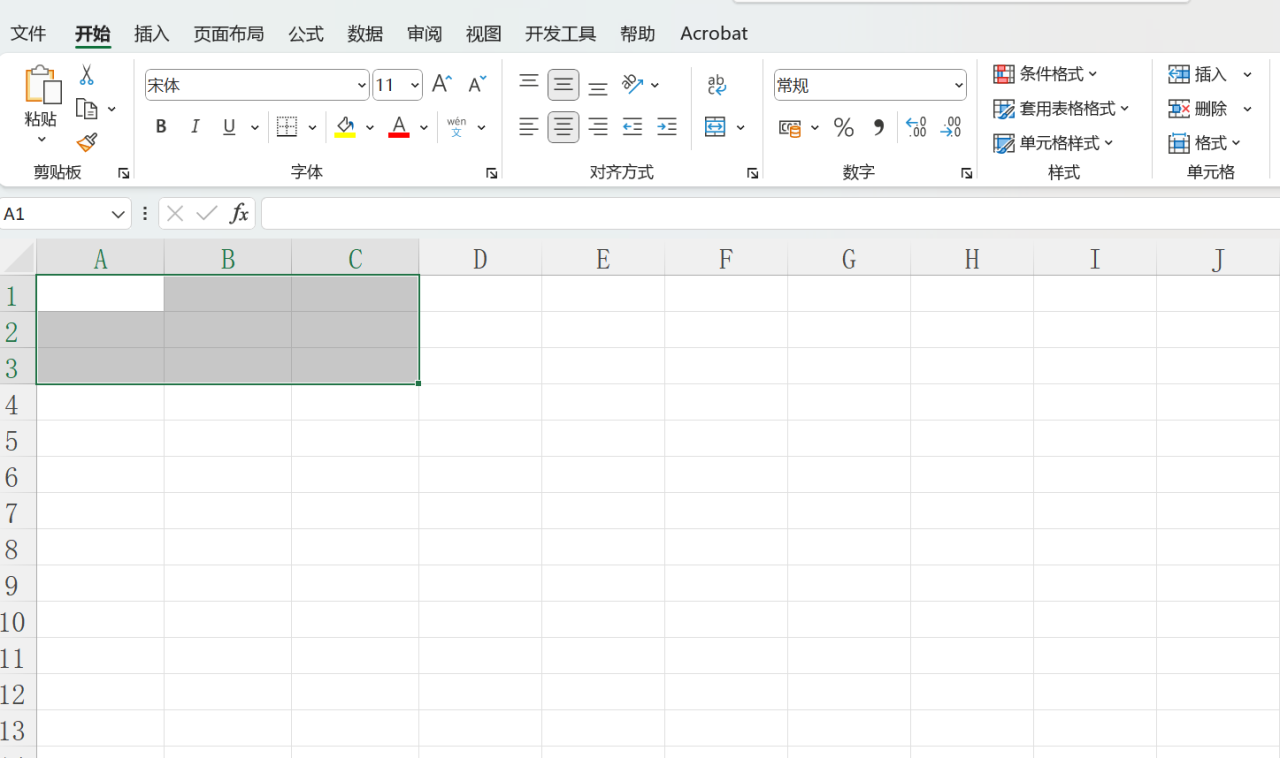
选中了他们就意味着对他们的区域进行设置
开始--字体功能栏中的边框
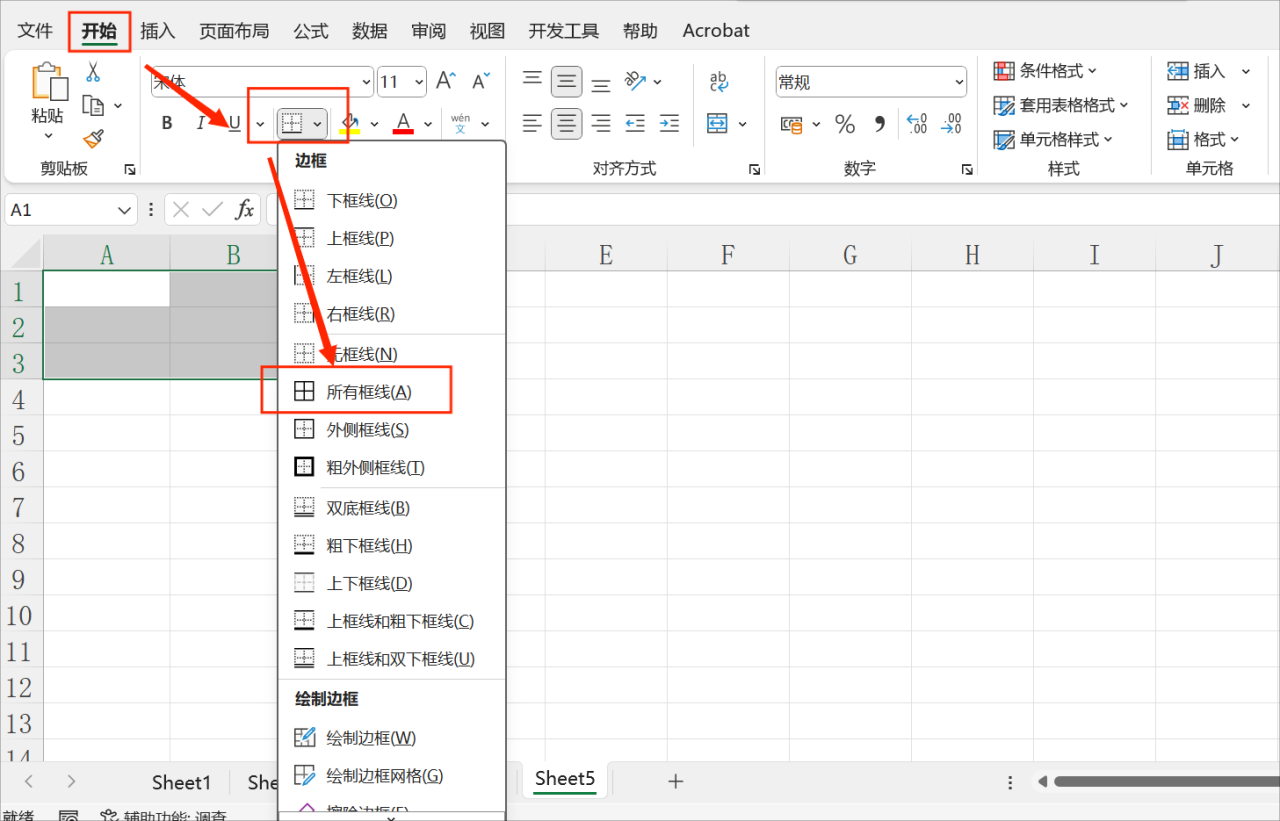
比如我们选择所有边框之后,选中的单元格边框就全有了,其他的左右上线虚线等可以自行尝试。还可以对边框颜色进行设置,比如设置成蓝色边框。
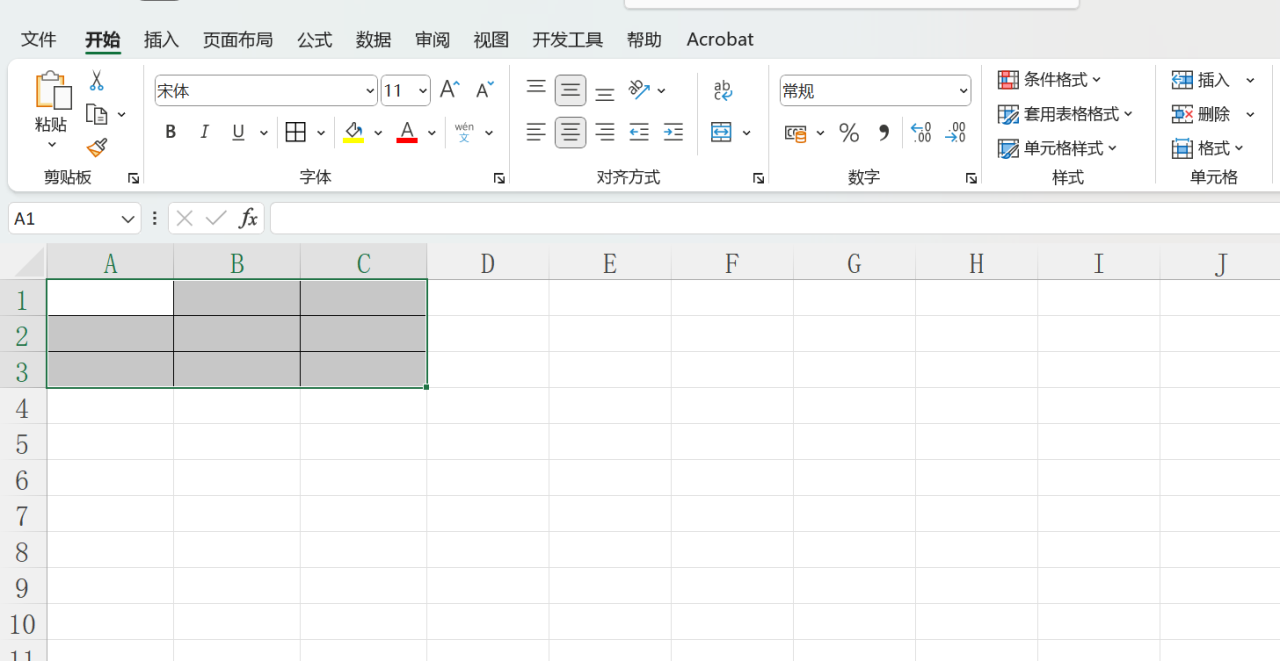
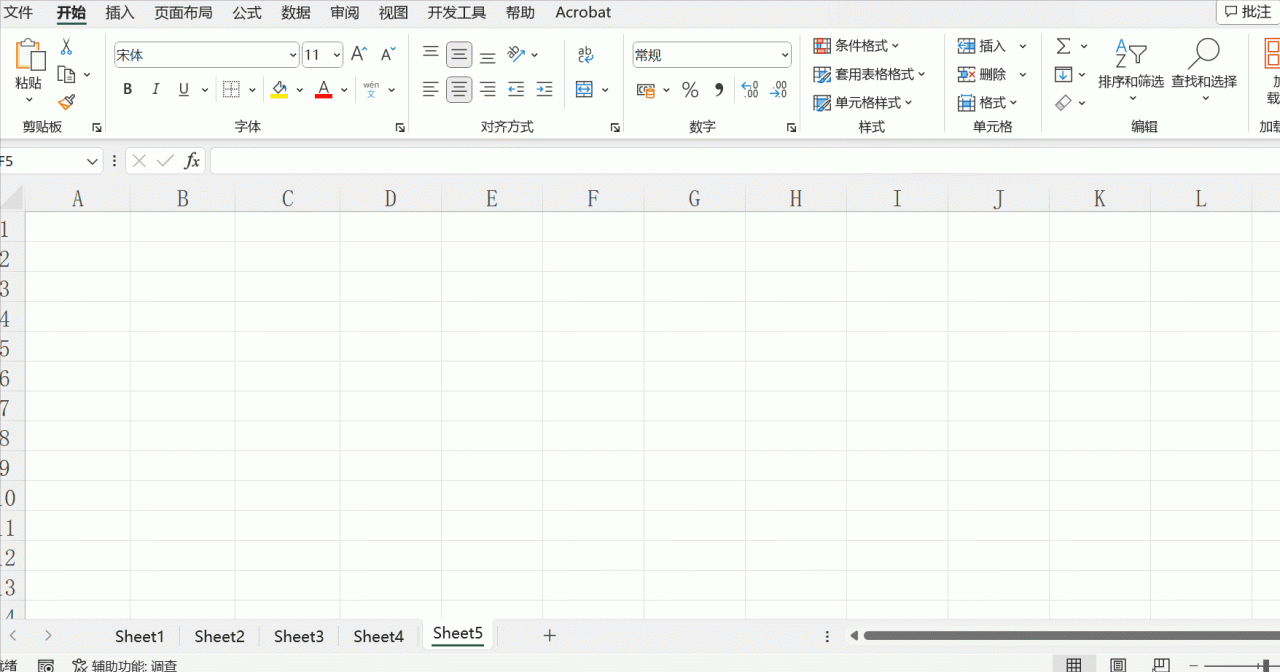
2.设置背景
同样的如上所说要先选中,再设置
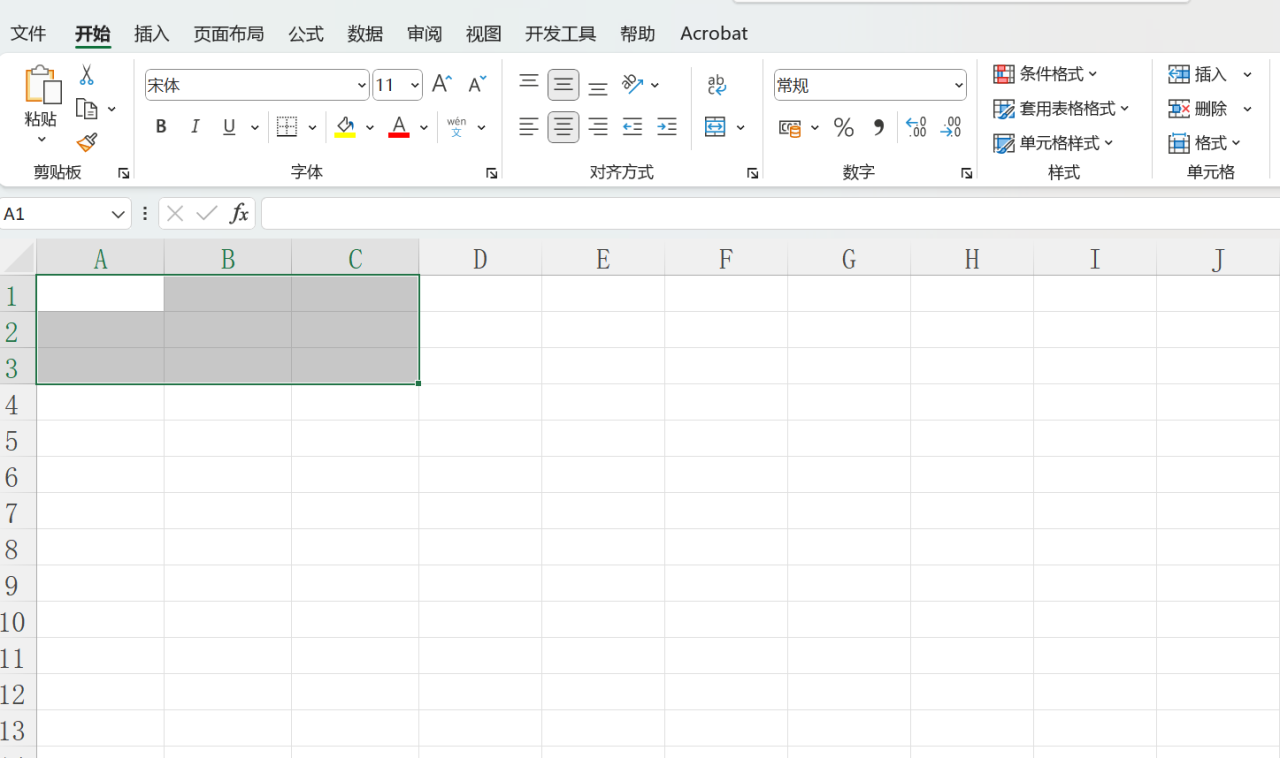
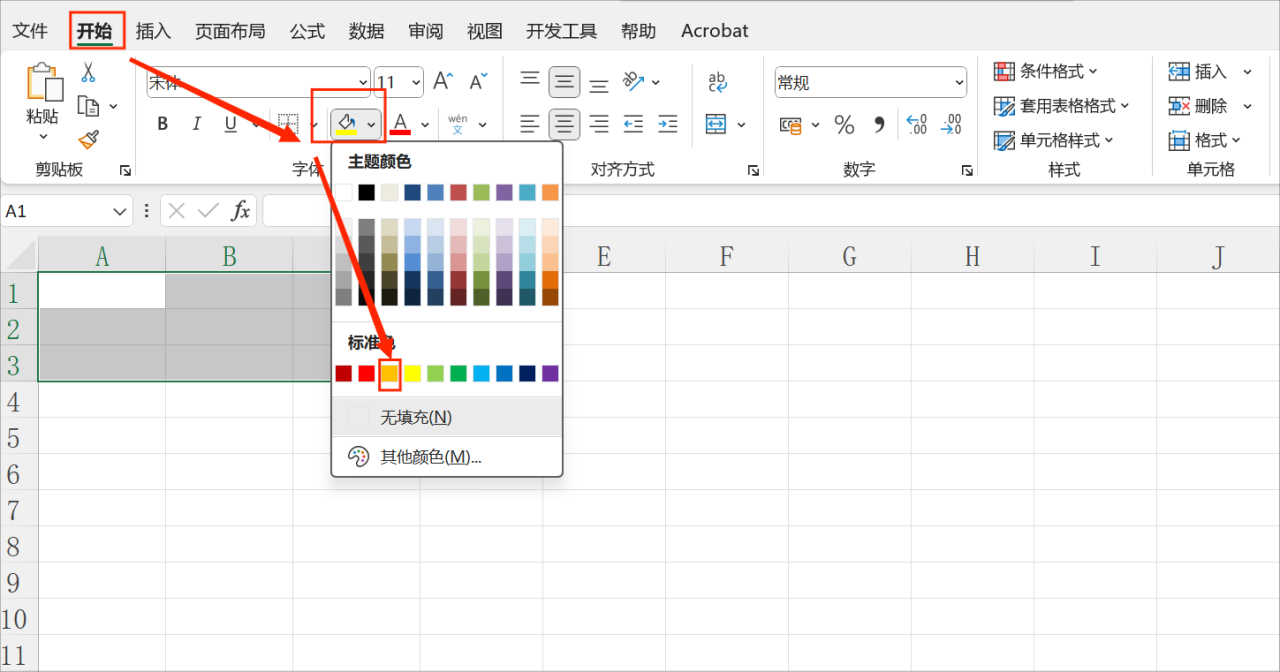
开始--背景颜色也就是填充颜色,旁边的A就是字体颜色
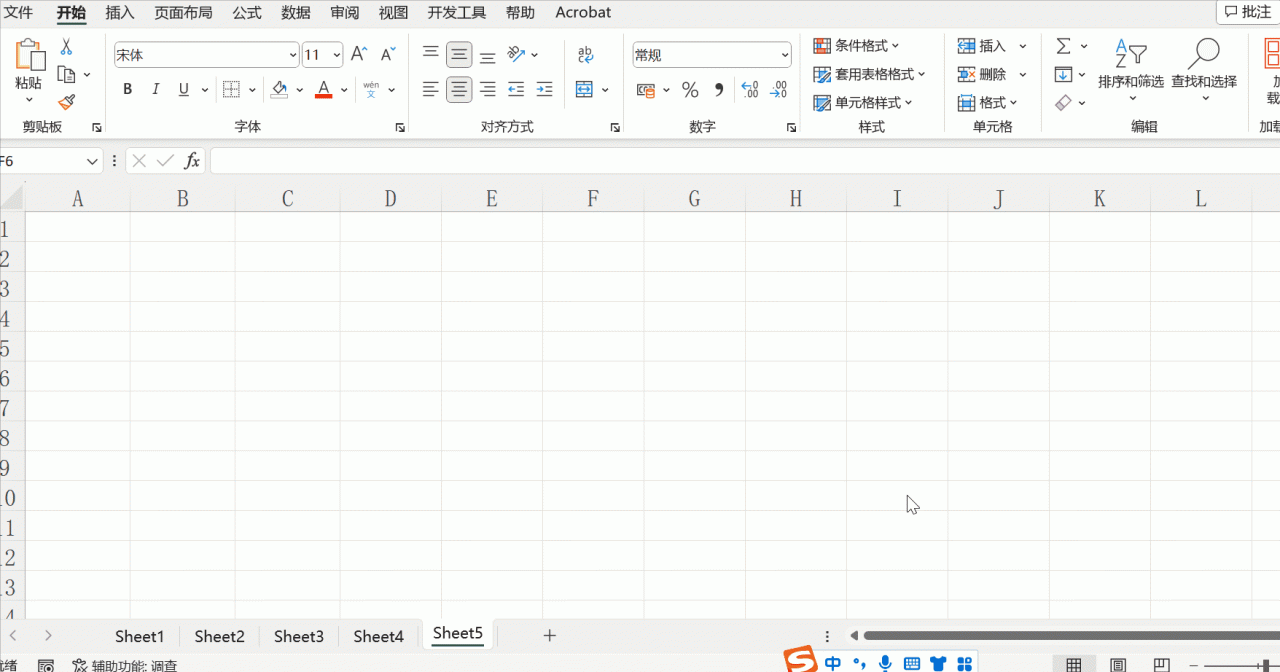
再次强调的点是,先选中再设置,不管是字体还是背景边框等
当然我们还有别的方式去调出边框和背景的功能框,如下图,每个功能区都有一个红色框框起来的箭头,这个箭头可以直接调出来功能
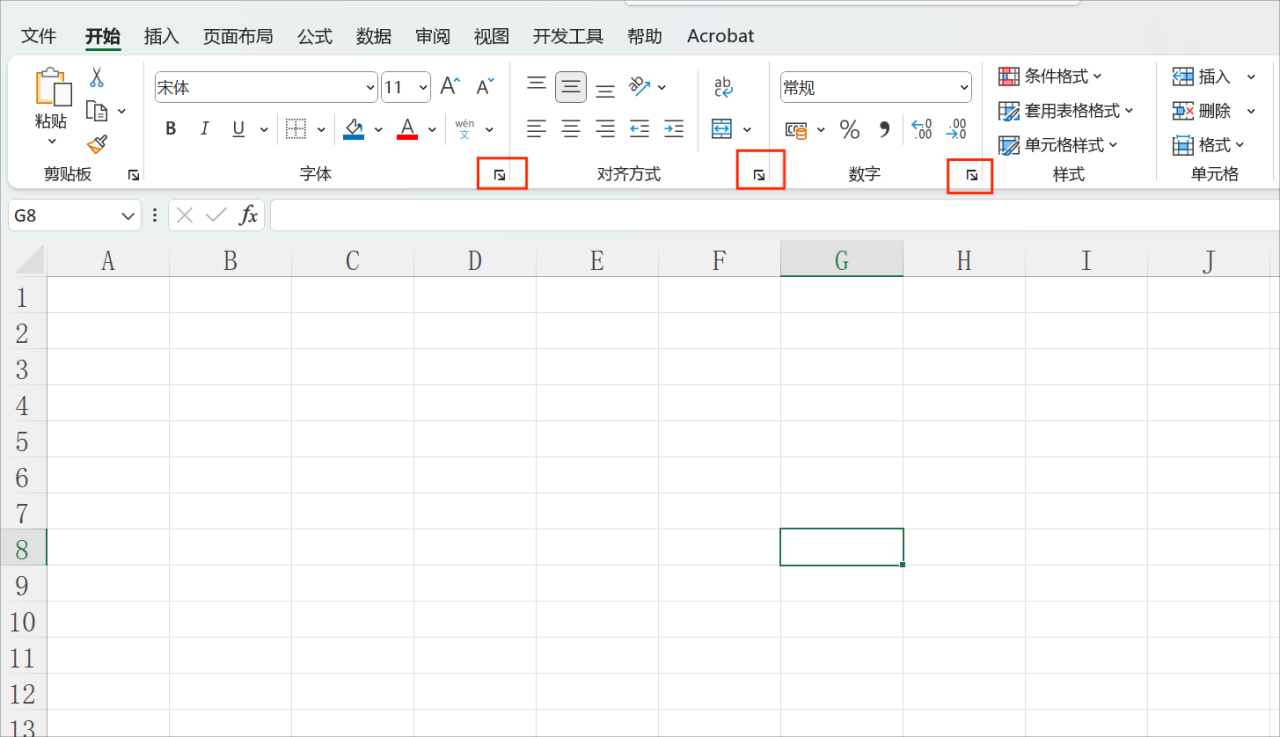










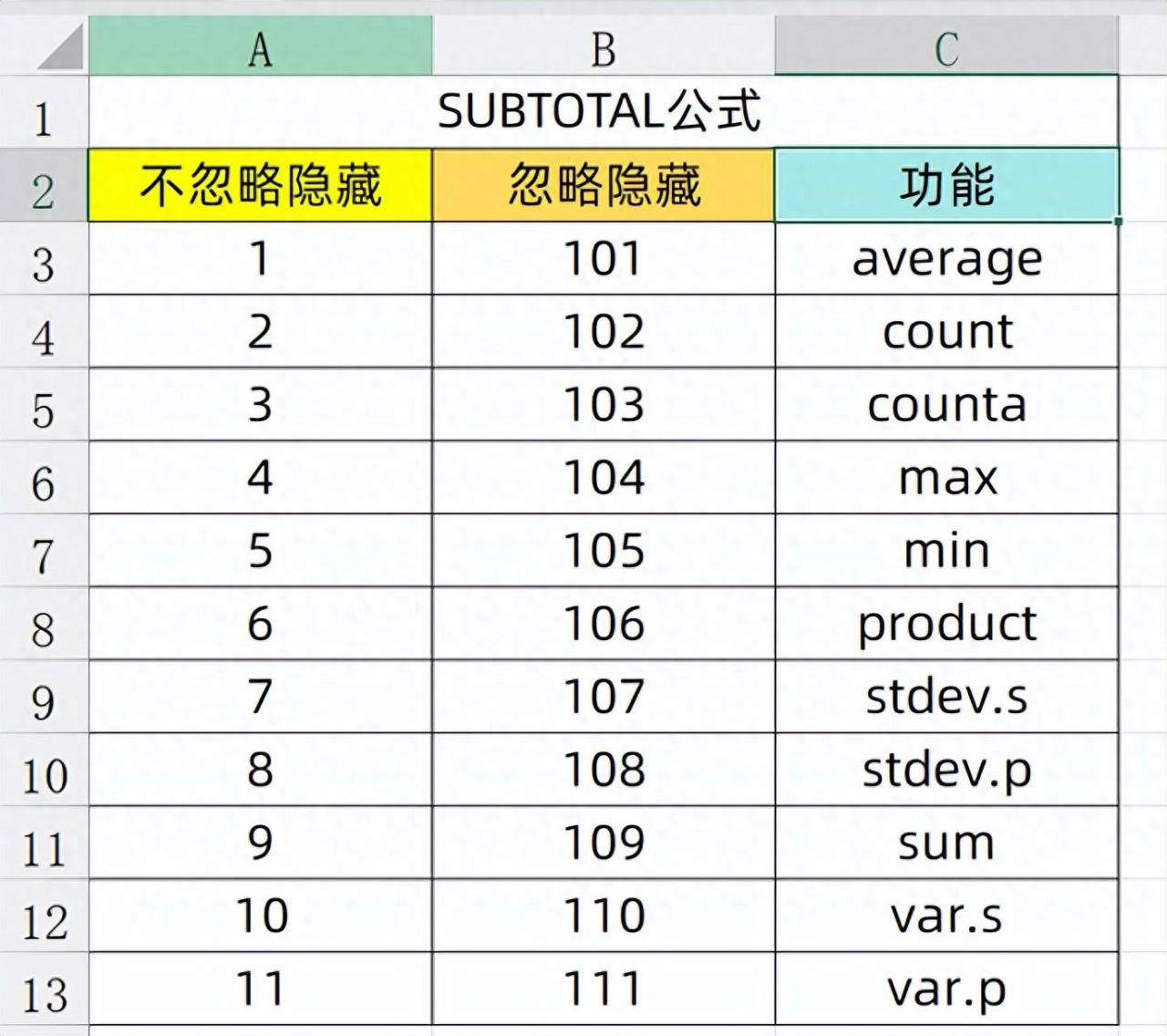
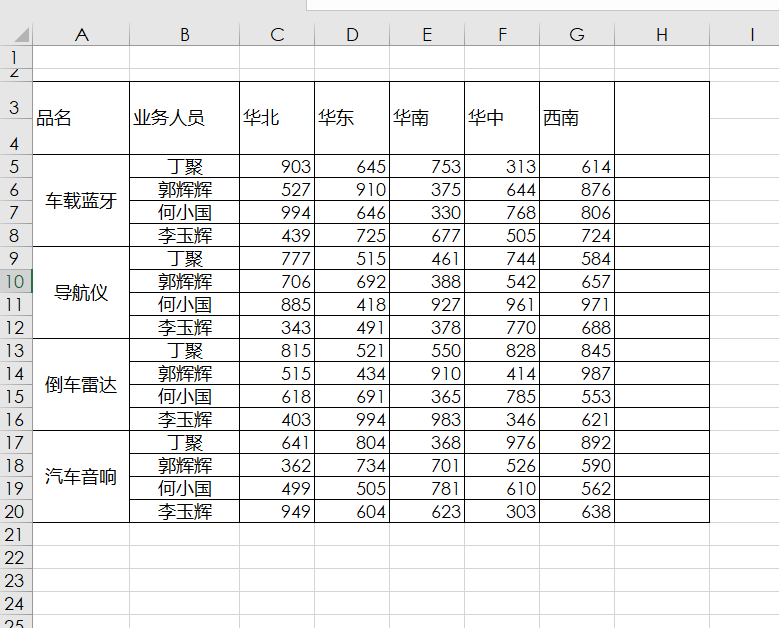

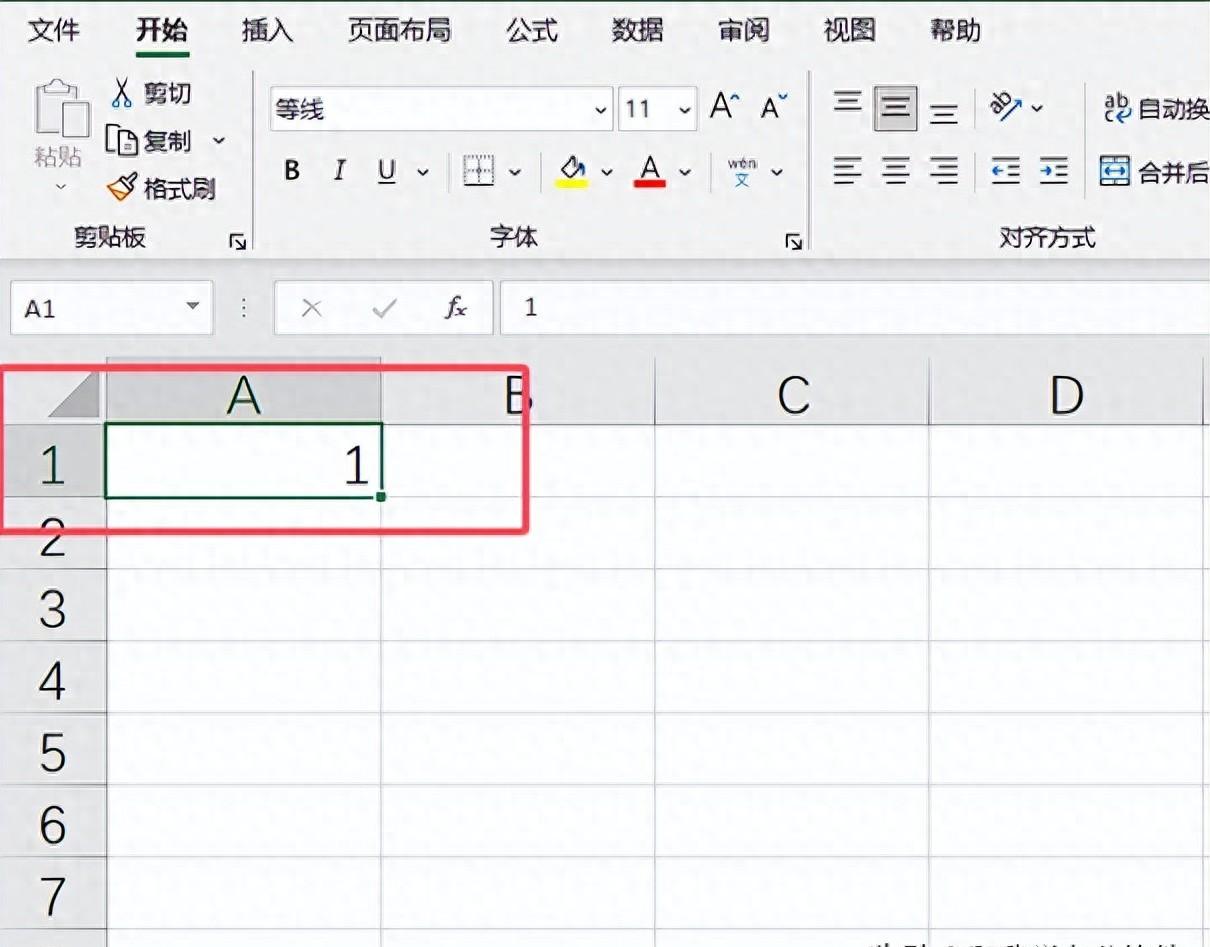

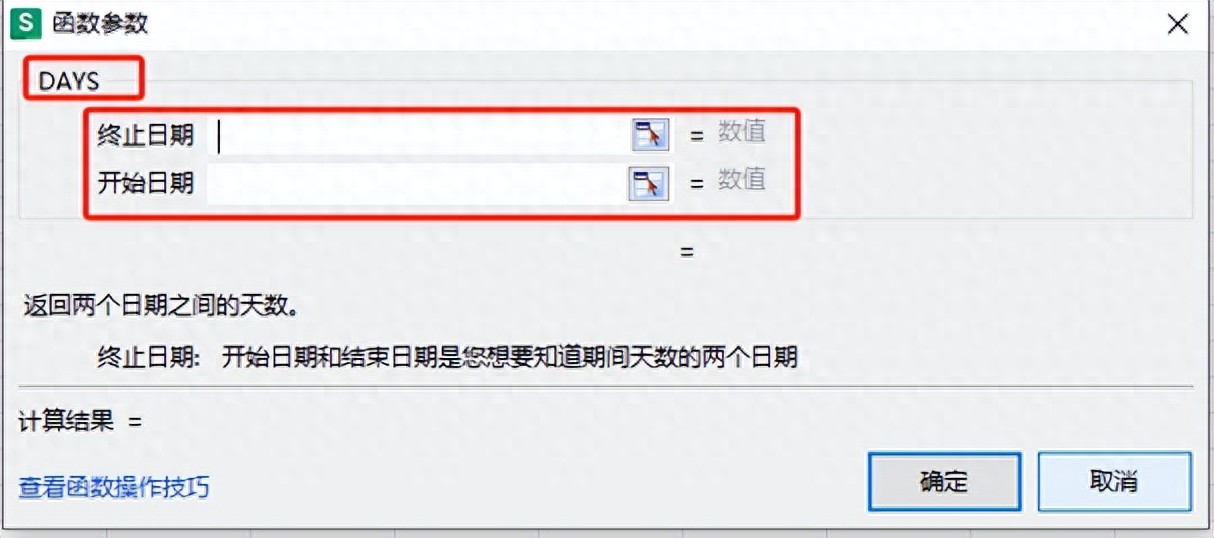

评论 (0)